
时间:2021-01-29 11:16:22 来源:www.win10xitong.com 作者:win10
小编每日都会收到很多网友来咨询各种各样的电脑系统问题,今天就有一位网友说他遇到了win10怎么开启远程连接的情况,很多老鸟对这个win10怎么开启远程连接的情况都不是很了解,我们来看看怎么解决win10怎么开启远程连接问题,小编今天测试了后梳理出了解决的方法步骤:1、右键2、点击系统设置窗口左侧导航上的"远程设置",所示即可很容易的处理好了。好了,下面就由小编带来详细处理win10怎么开启远程连接的修复对策。
2.点击系统设置窗口左侧导航的“远程设置”,如下图所示。
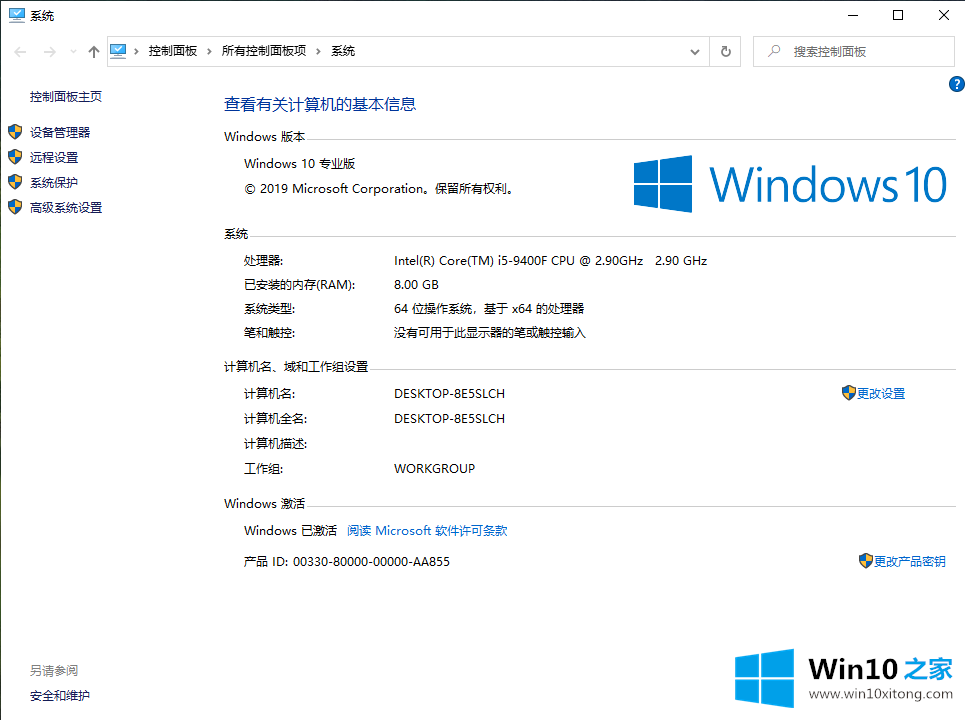
3.单击以进入系统属性对话框,并选中远程协助下的“允许远程协助连接此计算机”选项,以便此计算机的远程桌面可以远程连接到此计算机。
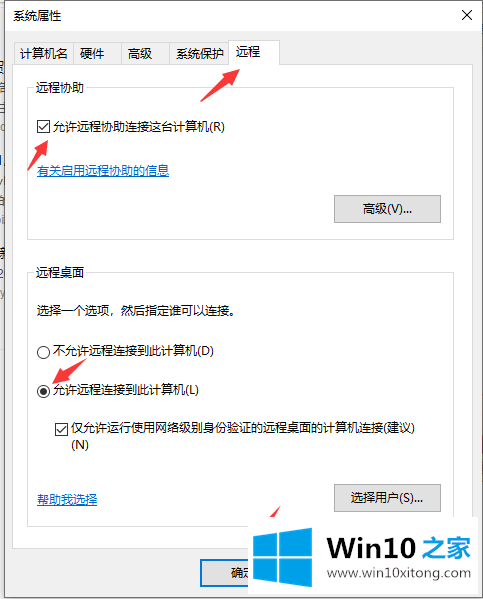
4.单击远程桌面用户窗口下的添加,添加远程连接用户,如下图所示。
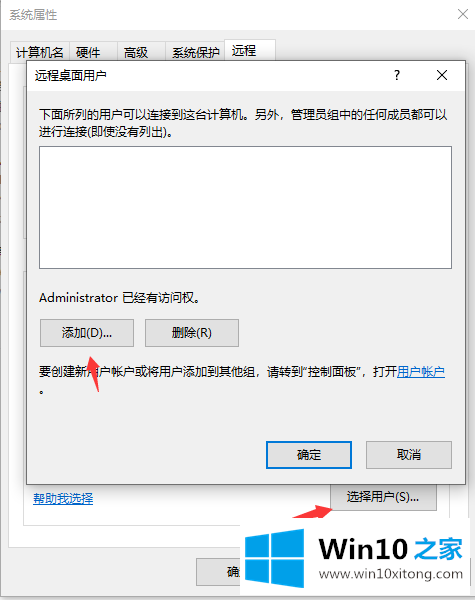
5.在“选择用户”窗口中添加您想要的用户,成功的用户将有权远程访问您的计算机。
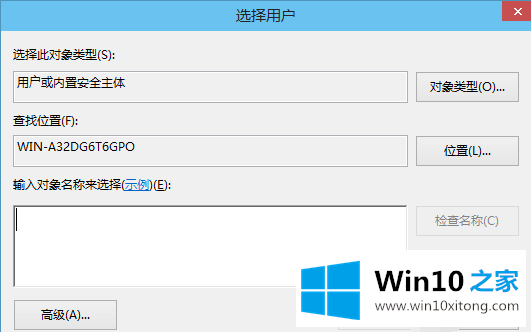
以上是如何打开win10远程桌面连接。希望能帮到你。
有关win10怎么开启远程连接的修复对策的内容在以上文章中就非常清楚的讲解了,要是你对这个问题还有疑问,欢迎给本站留言,我们将继续协助你处理这个问题。